- Startseite
- /
- Artikel

Moderator- und Zielgruppen-Setup für Board- und Raum-Serien
 In diesem Artikel
In diesem Artikel Feedback?
Feedback?Die Einrichtung von Moderatoren und Publikum ermöglicht es Moderatoren, ihr Publikum in großen Räumen zu begeistern und zu inspirieren, und bietet ein nahtloses Erlebnis, unabhängig davon, von wo aus Sie teilnehmen. Dies ist die neue Ära der hybriden Veranstaltungen im Büro.
Unterstützte Geräte:
-
Board Pro G2
-
Room 55 Dual
-
Raum 70
-
Room 70 G2
-
Room Bar Pro
-
Raum-Kit-EQ (Codec EQ)
-
Room Kit EQX
-
Raum-Kit Plus (Codec Plus)
-
Raum-Kit Pro (Codec Pro)

Der Modus "Moderatoren- und Publikumsraum" ist der Briefing-Raum und der Klassenzimmermodus der nächsten Generation. Im Moderator- und Publikumsmodus haben Sie die Möglichkeit, die Raummodi manuell so auszuwählen, dass sie Ihrem bevorzugten Bildschirmverhalten für das Meeting am besten entsprechen.
Wenn Sie auf dem Touchpanel im Menü "Moderator und Publikum" einen der Modi auswählen, bleibt das System in diesem Modus, bis der Anruf beendet wird oder Sie eine Änderung vornehmen. Nach Beendigung des Anrufs wechselt das System wieder in den automatischen Modus.
Das System ändert das Bildschirmlayout automatisch, abhängig von der Anzahl der Bildschirme in Ihrer Konfiguration (zwei oder drei) und dem Modus, den Sie für Ihr Meeting auswählen.
Für die Teilnehmer an Remote-Meetings ist das Bildschirmlayout für beide Setup-Typen (zwei oder drei Bildschirme) identisch.
Moderator- und Publikumskonferenzmodus
Es stehen drei manuelle und ein automatischer Modus zur Auswahl:
Wenn Sie einen manuellen Modus auswählen, bleibt dieser Modus für die Dauer des Meetings oder bis Sie sich entscheiden, eine Änderung vorzunehmen, in diesem Modus. Nach Abschluss der Konferenz wechselt das System wieder in den Auto-Modus .
-
Lokaler Moderator
Ermöglicht es einem lokalen Präsentator, von der Kamera kontinuierlich verfolgt zu werden. Das lokale Publikum, unabhängig davon, ob Inhalte geteilt werden oder nicht, hat einen Blick auf den Moderator auf der Bühne. Das Remote-Publikum sieht den Vortragenden ausschließlich im Besprechungsraum.
-
Remote-Präsentator
Ermöglicht es einem Remote-Präsentator, eine virtuelle Präsenz "auf der Bühne" innerhalb des Konferenzraums zu übernehmen. Aus der Perspektive des Remote-Publikums beobachten sie ausschließlich das Publikum im Besprechungsraum. In der Zwischenzeit hat das lokale Publikum die Möglichkeit, den Remote-Moderator anzuzeigen, unabhängig davon, ob Inhalte geteilt werden oder nicht.
-
Hybrid-Moderator
Ermöglicht die gleichzeitige Anwesenheit eines Remote-Moderators und eines lokalen Moderators auf der Bühne – einer physisch auf der Bühne und der andere als aktiver Sprecher, der prominent auf dem Bildschirm angezeigt wird. Das lokale Publikum hat die Möglichkeit, beide Moderatoren auf der Bühne zu sehen, unabhängig davon, ob Inhalte geteilt werden oder nicht. Das Remote-Publikum sieht den lokalen Referenten aus dem Meetingraum und den Remote-Präsentator.
-
Auto
Wenn der lokale Moderator die Bühne betritt, wechselt er automatisch in die lokale Moderatoransicht, und wenn jemand aus dem Publikum spricht, wird ein zusammengesetztes Bild generiert, das sowohl die Bühne als auch das Publikum anzeigt (unter Verwendung der Sprechspur). Diese Einstellung ist identisch mit der Einstellung "Automatisch" für Briefing-Raum und Klassenzimmer.
Sie können die Zielgruppe für die Remoteteilnehmer auch manuell anzeigen:
-
Publikumskamera anzeigen (Ein/Aus)
Wenn Sie diese Einstellung aktivieren , wird ein zusammengesetztes Bild erstellt, das den Kamera-Feed des Publikums mit dem Feed der Bühnenkamera kombiniert, sodass Remote-Teilnehmer sowohl das Publikum als auch die Bühne sehen können.
Ändern des Moderator- und Publikumsraummodus
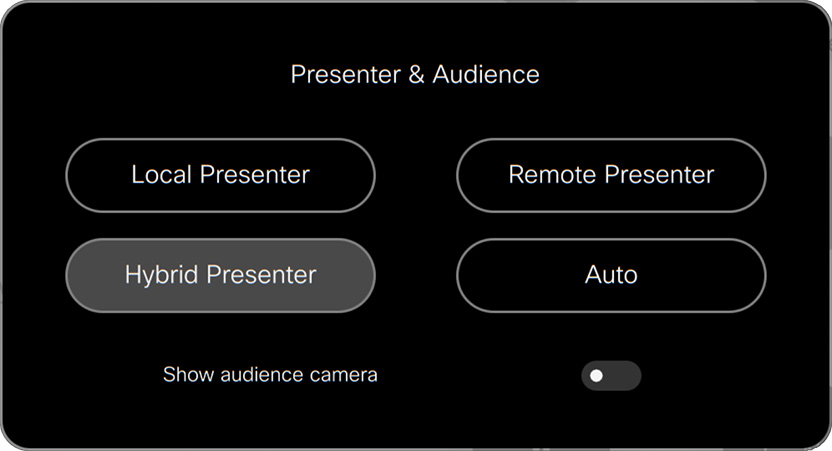
-
Tippen Sie auf dem Touch-Controller auf Moderator & Zielgruppe .
-
Tippen Sie auf den Modus, den Sie verwenden möchten: Lokaler Presenter, Remote-Presenter, Hybrid-Presenter oder Auto.
Der aktuelle Modus wird hervorgehoben.
Personen im Publikum: Layout, zwei Bildschirme
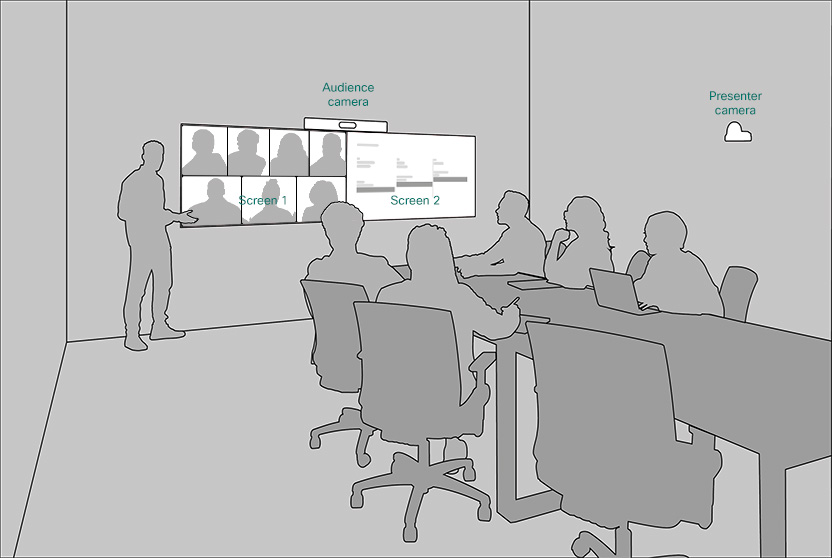
Lokaler Präsentationsmodus
-
Bildschirm 1: Remote-Teilnehmer (Rasterlayout)
-
Screen 2: Präsentation (falls zutreffend), die sonst nicht verwendet wird
Remote-Präsentationsmodus
-
Bildschirm 1: Remote-Teilnehmer (Fokus-Layout)
-
Screen 2: Präsentation (falls zutreffend), die sonst nicht verwendet wird
Hybrider Präsentationsmodus
-
Bildschirm 1: Remote-Teilnehmer (Fokus-Layout)
-
Screen 2: Präsentation (falls zutreffend), die sonst nicht verwendet wird
Personen im Publikum: Layout, drei Bildschirme
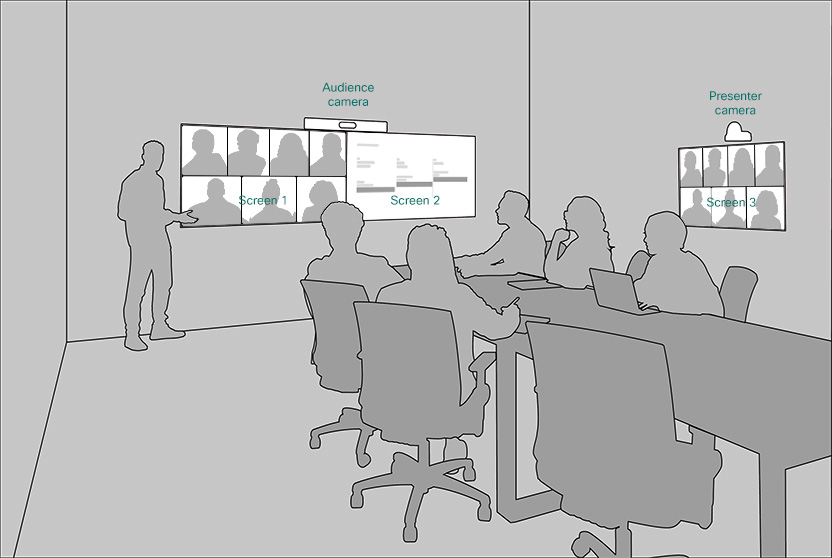
Lokaler Präsentationsmodus
-
Bildschirm 1: Präsentation oder nicht verwendet
-
Bildschirm 2: Präsentation oder nicht verwendet
-
Bildschirm 3: Remote-Teilnehmer
Remote-Präsentationsmodus
-
Bildschirm 1: Remote Presenter (nimmt den Vollbildmodus ein)
-
Bildschirm 2: Präsentation oder nicht verwendet
-
Bildschirm 3: Remote-Teilnehmer
Hybrider Präsentationsmodus
-
Bildschirm 1: Remote Presenter (nimmt den Vollbildmodus ein)
-
Bildschirm 2: Präsentation oder nicht verwendet
-
Bildschirm 3: Remote-Teilnehmer
Wenn nur zwei Remote-Teilnehmer an der Konferenz teilnehmen, wird der aktive Sprecher nicht auf dem Startbildschirm angezeigt. Die beiden Teilnehmer sind jeweils auf einen Bildschirm gesperrt.
Remote-Teilnehmer: Layout und Bildschirmverhalten
Das Anzeigeerlebnis des Remoteteilnehmers hängt sowohl von dem Gerät ab, mit dem er eine Verbindung hergestellt hat, als auch vom Layout, das er auf seinem Gerät gewählt hat.
Standardmäßig beobachten Remoteteilnehmer den Stream vom Meetingraum aus, wobei der Ansichtsmodus durch das ausgewählte Layout bestimmt wird.
Im Standardrasterlayout haben alle Teilnehmer die gleiche Größe.
Wenn eine Präsentation geteilt wird, wird das Filmstreifen-Layout verwendet, um die Teilnehmer gleich groß (so viele wie möglich) über der Präsentation zu halten, die einen erheblichen Teil des Bildschirms einnimmt.
Wenn jemand im Publikum spricht, zoomt die Publikumskamera (Sprecherspur) auf den aktiven Sprecher und fügt ein komponiertes Bild der Bühne und des Publikums zusammen. Diese zusammengesetzte Ansicht wird dann im primären Videostream aus dem Besprechungsraum angezeigt.
Lokaler Präsentationsmodus
Beim Präsentieren: Die Präsentation wird auf dem Bildschirm mit allen Remote-Teilnehmern und dem lokalen Moderator am Anfang der Präsentation angezeigt.
Wenn nicht präsentiert: Alle Remote-Teilnehmer und der lokale Präsentator werden mit gleich großen Fenstern auf dem Bildschirm angezeigt.
Remote-Präsentationsmodus
Während einer Präsentation: Die Präsentation wird auf dem Bildschirm mit allen Remote-Teilnehmern und dem Remote-Präsentator am Anfang der Präsentation angezeigt.
Wenn keine Präsentation stattfindet: Alle Remote-Teilnehmer und der Remote-Präsentator werden mit gleich großen Fenstern auf dem Bildschirm angezeigt.
Hybrider Präsentationsmodus
Der lokale und der Remote-Präsentator in gleich großen Fenstern wie die Remote-Teilnehmer/-Zielgruppe, wobei sich die Präsentation in einem großen Fenster befindet.


